
SUM / AVERAGE

SUM = 합계 / 셀의 합계를 구할 수 있다.

AVERAGE = 평균 / 셀의 평균을 구할 수 있다.
COUNT / COUNTA / COUNTBLANK

COUNT - 셀의 총 수량
COUNT : 숫자 셀의 개수
COUNTA : 채워져있는 셀의 개수 (물건의 이름, 사람의 이름, 문자가있는 코드 번호의 개수를 카운트할 시 COUNTA)
COUNTBLANK : 반대로 비워져있는 셀의 개수


숫자 셀의 개수가 나오므로 2.

COUNTA는 문자, 특수문자 등 어떠한 것만 들어가도 셀의 갯수를 세기 때문에. COUNT와는 다른 결과가 나온다.
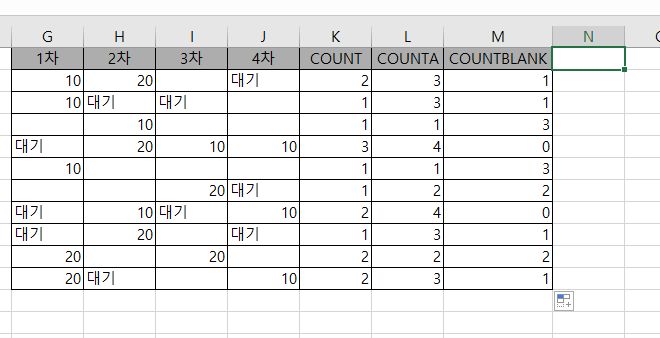
COUNTBLANK 빈 셀의 갯수를 센다.
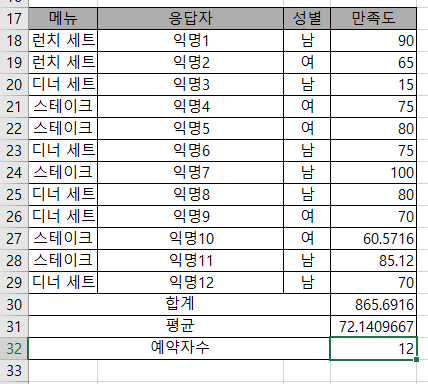
그럼, 아래 셀도 확인 가능하다.
하지만 예약자수는 COUNT가 아니라 COUNTA로 해야되는데,
예약자의 이름은 숫자가 아니므로 COUNT가 안되고, 어떠한 문자가 들어가도 상관없기 때문.


또는 COUNT를 응답자, 성별, 만족도를 활용하면 같은 값이 나온다.
MAX / MIN



가장 큰 값, 가장 낮은 값을 넣을 수 있다.


SMALL을 적으면 아래 array와 k가 보이는데 array는 범위, k 는 몇 번째로 낮은 것을 잡을거냐 라는 뜻.

LARGE도 똑같이 사용할 수 있다.
MAX/MIN , SMALL/LARGE 가 한 세트씩 묶인다고 생각하면 된다.
ROUND : 반올림
ROUND / ROUNDUP / ROUNDOWN
(값, 자릿수)를 입력하면되고
라운드는 보통 바깥쪽에 쓰인다.
ROUND - 반올림
ROUNDUP - 올림
ROUNDDOWN - 내림
=ROUND(SMALL(E2:E13,2),0)
SMALL로 2번째로 낮은 숫자를 구하고
최종적으로 정수로 표시하고 싶다. 즉 최종적으로 구하고 싶은 값을 바깥쪽으로 뺀다는 느낌.

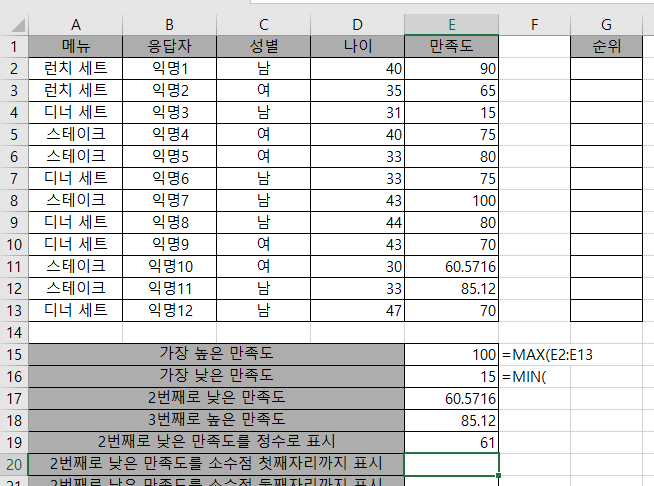
2번째로 낮은 만족도가 60.5716인데 이 숫자를 ROUND를 활용해서 반올림을 하였으므로 61이 된 모습이다.



소수점 첫째짜리는 1 / 둘째자리는 2 / 셋째자리는 3... 이렇게 하면된다.
위로 올라가면 -1, -2(이건 거의 안씀) & 0 을 추가한다고 생각하면 된다.
1자리수 올리기 10
2자리수 올리기 100
3자리수 올리기 1000
이런 느낌.


함수 적용 완료
1. 2번째로 높은 나이를 10의 자리까지 올림하여 표시
2. 4번째로 낮은 나이를 10의 자리까지 내림하여 표시
10의 자리 = 10 , 20 ,30 까지 수를 올림 / 내림 하겠다.
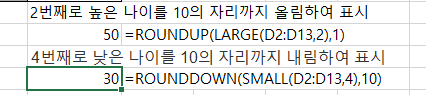
RANK,EQ

순위를 구하겠다는 함수.
RANK.EQ(
1. 순위가 몇 순위인지 구하는 셀
2. 전체 순위의 범위
3. 오름차순, 내림차순
오름차순 : 숫자가 낮은 순서 먼저 (1,2,3,4,5 ...)
내림차순 : 숫자가 높은 순서 먼저(.... 5,4,3,2,1)
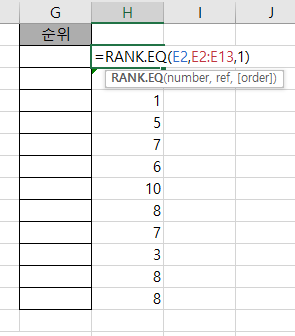
하지만 범위가 고정되야되는데 잘못되어있다.

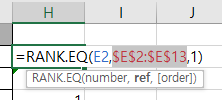
F4를 눌러서 범위를 고정 시켜야된다.


순위의 값이 뭔가 이상하면 맨 밑에 셀의 함수가 제대로 들어갔는지 확인할 것.
순위에 "위"를 넣기.
1. 셀 서식에 0"위"를 입력 < 쉬우니까 패스
2. =RANK.EQ(E2,$E$2:$E$13,1)&"위" 뒤에다가 "위"를 입력하면됨.
[표시형식]
#, 0 : 숫자
@ : 문자
0"위"
& : 이어주는 기호 (함수와 함수 문자와 숫자, 문자와 문자 등 이어주는 개념이다. 기차의 연결고리처럼
문자&문자 , 함수&문자 이렇게 이어줘야 한다)


IF 시트
IF 문. 2순위 어려움
만약에 조건이 맞다면 참값, 틀리다면 거짓값.
2값 - 2가지 값이 나온다는 뜻.
3값 - 3가지 값이 나온다는 뜻.
IF(조건, 참값, 거짓값) - 2값
만약 원하는 값이 3가지 값 (참 , 거짓 , 참) 이렇게 되면?
중첩 문을 써야한다.
IF(조건, 참값, IF(조건, 참값 , 거짓값)) - 3값
IF(조건, 참값, IF(조건, 참값 , IF(조건, 참값 , 거짓값))) - 4값
이게 어려우면 나온 개념이 작년에 나온
IFS의 함수.
IFS(조건, 참값, 조건, 참값, 조건, 참값, TRUE, 거짓값)
함수를 사용할때는 글로 먼저 정리를해라.
만족도가 75이상이면 합격, 미만이면 불합격 표시
IF(만족도>=75, "합격" , "불합격")
조건 값 , true , false 를 넣으면 된다.


AND , OR
AND : 그리고 ~ 이면서 , ~이고
OR : 또는 ~이거나, ~또는
언제 사용하나?
: 조건이 여러개 일 때
조건 여러개 : 만족도가 70 이상이면서 성별이 여라면 평균이상 , 그외에는 평균이하로 표시
=IF(AND(만족도>=70,성별=여),평균이상,평균이하)

만약 만족도가 70이면서 성별이 여자라면 평균이상 , 아니면 평균 이하~
IF AND 만족도>=70, 성별= 여자 > T-평균이상 , F- 평균이하.
2.
IF중첩 : 만족도가 90 이상이면 A, 75 이상이면 B, 60 이상이면 C, 그외에는 F로 표시
=IF(만족도>=90,"A",IF(만족도>=75,"B",IF(만족도>=60,"C","F")))
=IF(E5>=90,"A",IF(E5>=75,"B",IF(E5>=60,"C","F")))
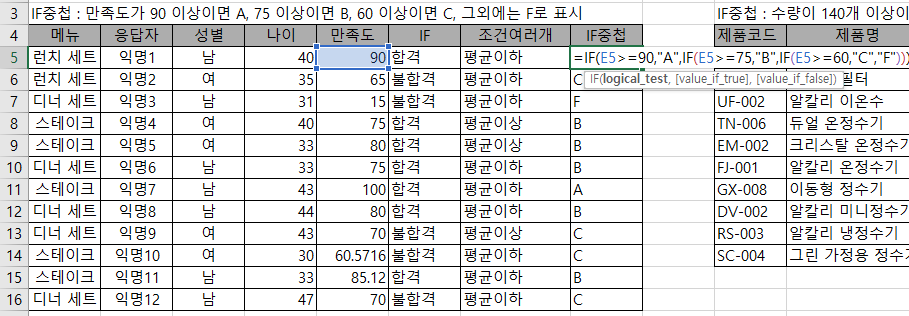
3. IFS로 바꿔보기
IFS(조건, 참값, 조건, 참값, 조건, 참값, TRUE, 거짓값)
=IF(만족도>=90,"A",IF(만족도>=75,"B",IF(만족도>=60,"C","F")))
= IFS(만족도>=90,"A", 만족도>=75,"B", 만족도>=60,"C",TRUE,"F")
만족도 , 참 , 만족도 , 참 , 만족도 , 참 ,TRUE , false 를 넣으면 된다.
1번 문제.
IF : 단가가 58,000원 이상이면 합격, 미만이면 불합격 표시
IF(단가>=58000,"합격","불합격) < 주의, 함수안에 쉼표 , 를 붙이면 안된다.
2번 문제.
조건여러개 : 제품명이 클리닉 필터이거나 정수기 필터이거나 수량이 130개 이상이면 합격, 그외에는 불합격 표시 (AND)
=IF(OR(제품명="클리닉 필터",제품명="정수기 필터",수량>=130),"합격","불합격")
조건(무조건 등호가 들어감) :
기준 :
A1일 수도 50일 수도 "가나다"라는 것을 기준으로 줄 수 있다.
* : 모든 문자(공백포함)
? : 한글자
김*
*김
*김*
김????
*정수기* :
서울이라는 3글자를 찾고 싶으면
서울?을 입력하면 된다.
3번 문제.
IF중첩 : 수량이 140개 이상이면 구매, 120개 이상이면 대기, 그외에는 구매고려로 표시
IF(수량>140,"구매",IF(수량>120,"대기","구매고려))
IFS로 변환하면?
IFS(수량>140,"구매",수량>120,"대기",TRUE,"구매고려")
LOOKUP 함수. < 1순위 어려움
HLOOKUP/VLOOKUP(대조해볼값, 범위, 행/열 번호 , 일치여부)
---------------------------------------------------- ★ ★ ★ ★ ★ ★ ★ ★ ★ ★ ★ ★ ★ ★ ★ ------------------------------------
가로로 데이터 쭉~ 나열 되있으면 HLOOKUP

세로로 데이터 쭉~ 길게 나열 되있으면 VLOOKUP

대조해볼값 : 내 테이블의 유일한 대조값
범위 : 대조해볼 범위 ~ 최종적으로 출력할 범위까지 잡는다.
행/열 번호 : 상대 테이블에서 위치하고있는 번호
일치여부 : 대조 값이 명확하면 FALSE(정확히 일치), 대조 값이 명확하지 않고 두루뭉실하게 숫자로만 써 있으면 TRUE(유사 일치)
---------------------------------------------------- ★ ★ ★ ★ ★ ★ ★ ★ ★ ★ ★ ★ ★ ★ ★ ------------------------------------
VLOOKUP(대조해볼값.

내 테이블의 제품코드와 상대 테이블의 제품코드를 대조해보기.
VLOOKUP(대조해볼값, 범위(A2~ B11), 행/열 번호(2번) , FALSE(정확히 일치))
행/열 번호(2번)는 제품명이 2번째 행에 있기때문에 2라고 적는것.

그러면 #N/A가 뜨는데 이건 범위를 고정안해서.
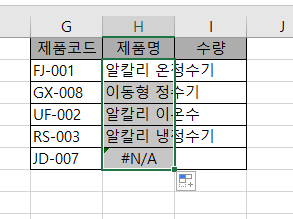


F4를 눌러서 고정시켜주기.
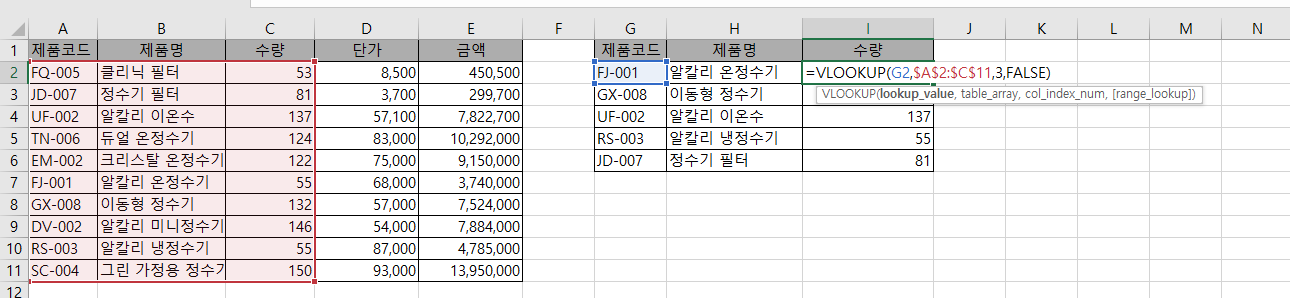
VLOOKUP(대조할 값(내 테이블의 제품코드) , 범위(상대 테이블의 A2~C11(대조할 값 ~ 내가 원하는 수량의 범위)) , 행(수량은 3번째 행이니까 3) , 일치여부 (FALSE))
HLOOKUP

대조 값 : 내 테이블의 제품코드
범위 : 대조해볼 범위 ~ 최종적으로 출력할 범위까지 잡는다.
행/열 : 상대 테이블의 원하는값의 행/열의 위치
일치여부 : 제품코드라는 명확한 대조값이 있으므로, FLASE(정확한 일치 2)


집계함수
(조건범위 , 조건 , 결과 범위)
SUM : 합계
AVERAGE : 평균
COUNT : 개수
SUMIF 조건이 있는 합계
AVERAGEIF : 조건이 있는 평균
COUNTIF : 조건이 있는 개수
SUMIFS : 조건이 여러 개 있는 합계
AVERAGEIFS : 조건이 여러 개 있는 평균
COUNTIFS : 조건이 여러 개 있는 개수
SUMIF(조건범위 , 조건 , 결과 범위)


공급처가 다이슨인데 다이슨은 적어도되지만 클릭해도 된다.
조건이 있는 합계
공급처의 범위~ , 다이슨, 금액의 합계니까 금액의 범위~~ 를 잡으면 끝
=SUMIF(조건범위 , 조건, 결과 범위)
결과 범위를 맨 뒤에 빼도 한번에 보인다.
=SUMIF(D2:D11,D7,F2:F11)&"원"
조건이 여러개 일때는? SUMIF와 조건이 달라진다!
결과범위가 여러개가 나오기 때문에 맨 뒤에다 두면 볼 수 가 없다.
라고 쉽게 생각해보기
=SUMIFS(결과범위, 조건범위, 조건, 조건범위 , 조건 ,.....)
(" ")큰 따옴표를 사용하는 경우
1. 텍스트를 입력할때
2. SUMIF(S)/COUNTIF(S)/AVERAGEIF(S) 조건을 작성할때.
EX) SUMIF(조건범위, 조건, 결과범위)
-SUMIF(A1:A16, "고구마" , B1:B16)
-SUMIF(A1:A16, ">=60" , B1:B16)
-SUMIF(A1:A16, ">="&AVERAGE(C1:C16), B1:B16)
★ 함수는 큰따옴표로 감싸면 안됨.
" " 가 아닌 & 이어주는 기호를 사용해야 한다.
IF(수량>80
SUMIFS(범위, 범위 , ">80"
(조건범위 , 조건 , 결과 범위)
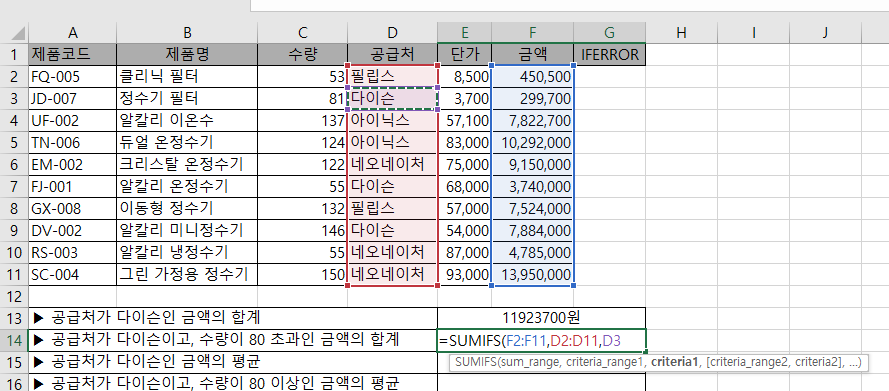
=SUMIFS(결과 범위(금액의 합계), 조건범위(공급처), 다이슨 , 수량이 80초과

수량이 80초과SMS
C2:C11 (수량 범위)를 잡고 ">80" 80을 추가한다는 뜻.

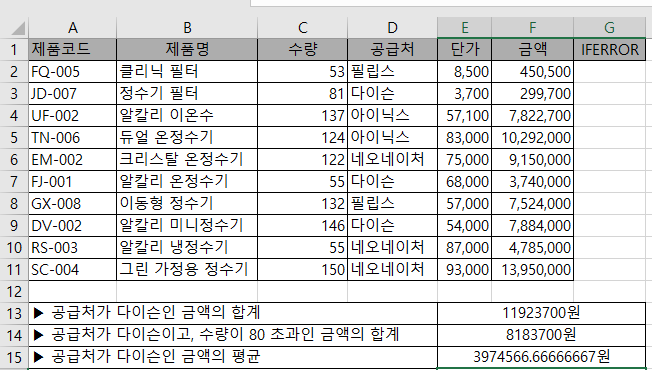
39745.... 이렇게 나왔는데 소수점 한자리수까지 반올림한다면?


=ROUND(AVERAGEIF(조건범위 , 조건, 결과범위),1) 을 하면 된다.
ROUND : 반올림
(조건범위 , 조건 , 결과 범위)


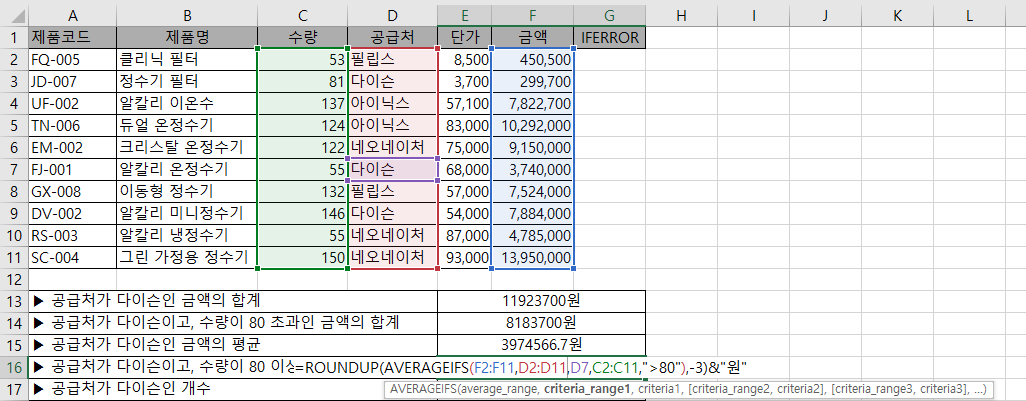
ROUNDUP으로 위로(0을 더 추가하기) 3자릿수 추가.
COUNTIF
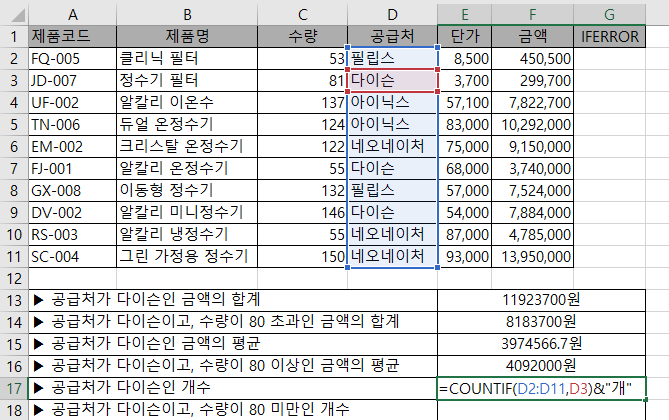

▶ 공급처가 다이슨이고, 수량이 80 미만인 개수
COUNTIFS
(조건범위 , 조건 , 결과 범위)
▶ 제품명에 정수기가 포함된 단가의 합계
SUMIF(조건범위(제품명), 조건(정수기) = 정수기가 포함된이니까 *정수기 , 결과 범위(단가))
* : 모든 문자(공백포함)
? : 한글자


=AVERAGEIF(B2:B11,"*알칼리*",E2:E11)
포함된 글자를 찾을때는 찾는 글자에 **를 추가할 것.
제품명에 알칼리를 찾는다. *알칼리*
제품명에 정수기가 포함된. *정수기*


IF : 조건이 1개일 때
IFS : 조건이 여러 개 일 때
* 모든문자
? 한글자
가공함수
abc@naver.com
LEFT : 문자열 왼쪽부터 원하는 개수만큼 문자값을 추출
RIGHT 함수 : 문자열 오른쪽부터 원하느 개수만큼 문자값 추출
MID 함수 : 문자열 중간부터 원하는 개수만큼 추출
REPLACE : 특정 문자를 워낳는 문자로 변경
REPLACE(바꾸고 싶은 셀, 문자의 시작 위치 , 바꾸려는 문자개수 ,대체할 새문자)


원하는 문자열 개수만큼 값을 추출할 수 있다.

FQ-005에서 2번째 글까지 가져오겠습니다.
= FQ
MID ( 찾는 셀 , 시작 점 , 시작점에서 몇글자 추출할껀지)

FQ-005
3번쨰 - 부터
마지막 6번째 까지 인데! 6이라고 넣으면 안되고
3번째 - 부터 다시 시작 이니까 4라고 써야된다.
1 2 3 4
- 0 0 5
FIND/SEARCH : 특정 문자열의 위치 번호 반환 (find와 search는 동일한 의미이므로 둘 중 아무거나 사용해도 된다.)
시작 셀에서 무엇을 찾을 것인지
MID : 문자열 반환

MID는 바깥쪽으로 쓰고
MID에서 이메일 , 1번째 글자부터 , FIND(특정 문자열의 위치 번호를 쓰겠다. ("@", abc@naver.com)를 쓰겠다.

결과 값은 @이전의 아이디들이 나오게 된다.
MID ( 찾는 셀 , 시작 점 , 시작점에서 몇글자 추출할껀지)

abc@naver.com
=MID(D2, SEARCH("@", D2)+1, 10)
🔍 수식 구성 요소 설명
| D2 | 이메일 주소가 들어 있는 셀입니다. 예: abc@naver.com |
| SEARCH("@", D2) | @ 문자의 위치를 찾습니다. 이 경우 @는 4번째에 있으므로 결과는 4입니다. |
| SEARCH("@", D2) + 1 | @ 다음 문자부터 추출하기 위해 1을 더합니다 → 시작 위치는 5 |
| MID(D2, 5, 10) | D2 셀의 5번째 문자부터 10글자를 가져옵니다 |
✅ 예시 결과
| abc@naver.com | naver.com |
| xyz@google.co.kr | google.co. ← 10글자까지만 가져옴 |
| test@a.com | a.com + 여백 (최대 10자까지) |
📌 요약
- @ 뒤 첫 글자부터 10자를 추출합니다.
- 도메인이 10자보다 짧으면 나머지는 공백 없이 반환됩니다.
- 도메인이 10자보다 길면 잘립니다.
👉 즉, 이 수식은 "이메일에서 @ 뒤 도메인을 최대 10자까지 추출"하는 기능입니다.
REPLACE
글자의 일부를 바꿀 수 있다.


REPLACE(바꾸고 싶은 셀 , 어디서부터 바꾸고 싶은지 , 어디까지 바꿀것인지, "무엇으로 바꾸고싶은가")
날짜 함수
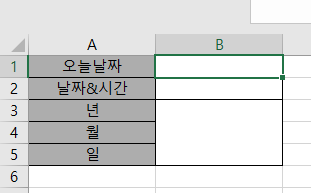
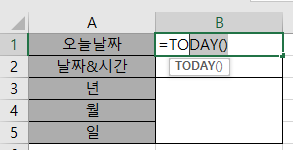
TODAY처럼 아래 예시에서 () 이렇게 표현되어있으면 단독함수여서 바로 엔터치면된다.
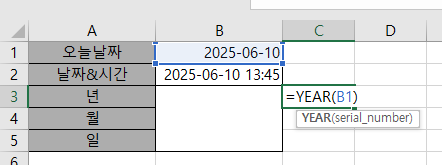
DATE : 분리한 년, 월, 일을 합치는 함수
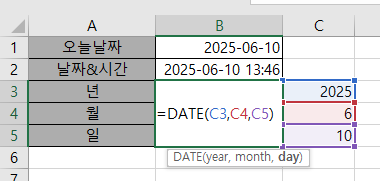

'🖌️📝 AI활용하여 포토샵&일러스트레이션 과 디지털마케팅 배우기' 카테고리의 다른 글
| 엑셀(EXCEL) 신규함수, 보고서, 업무 계획서 (0) | 2025.06.11 |
|---|---|
| PPT 슬라이드 효과주기, 엑셀(컴활 2급) 분석 (2) | 2025.06.09 |
| OA 엑셀, 한글, 파워포인트 (컴퓨터 활용 능력) (2) | 2025.06.05 |
| 미리 캔버스로 카드뉴스 만들기 6장 (0) | 2025.06.04 |
| 카드뉴스 [포트폴리오 만들기] (6) | 2025.06.02 |



